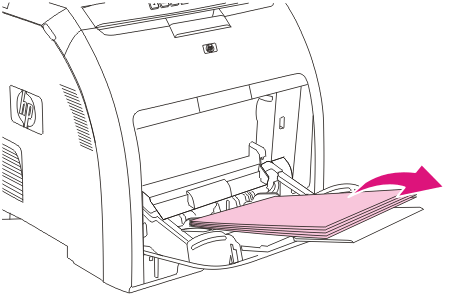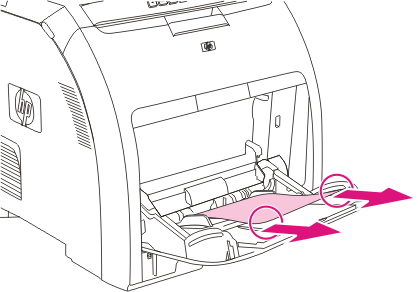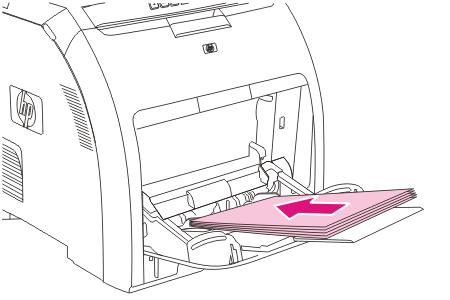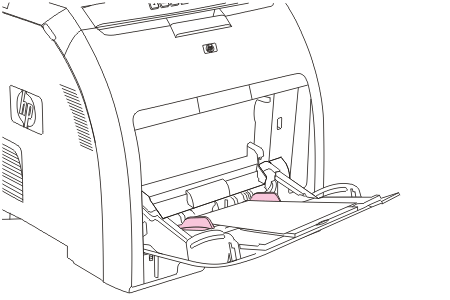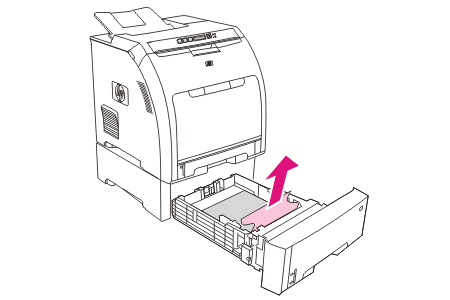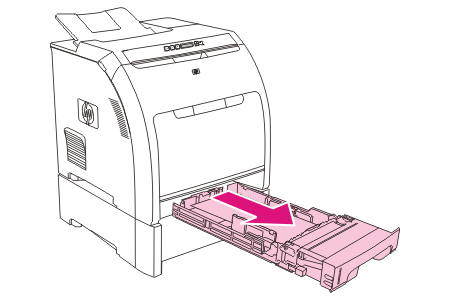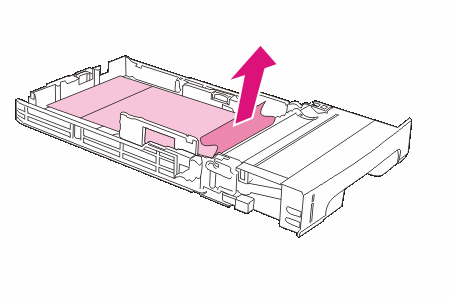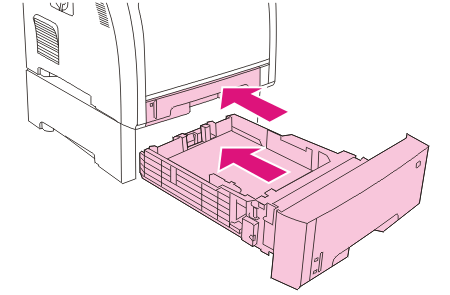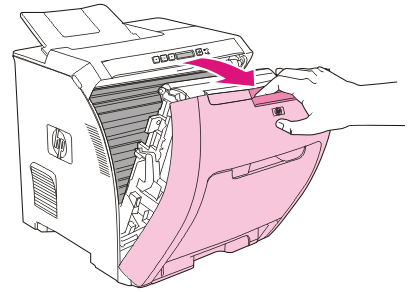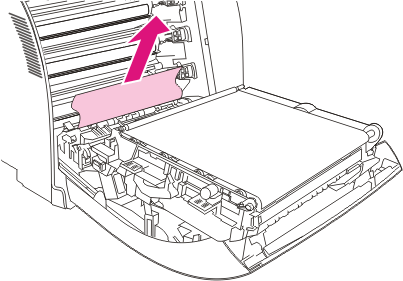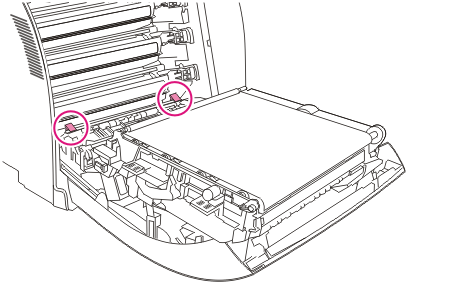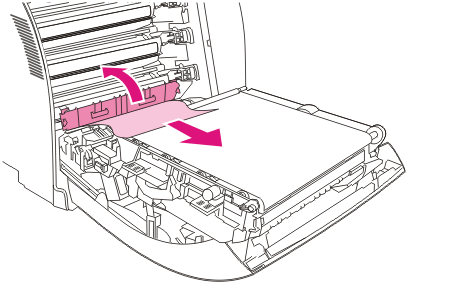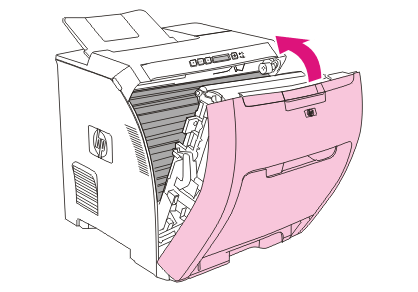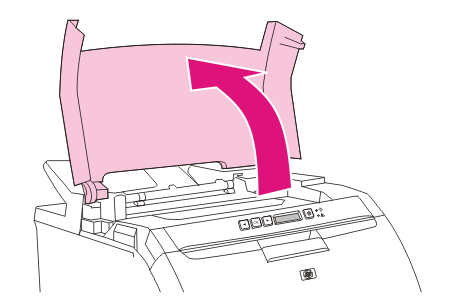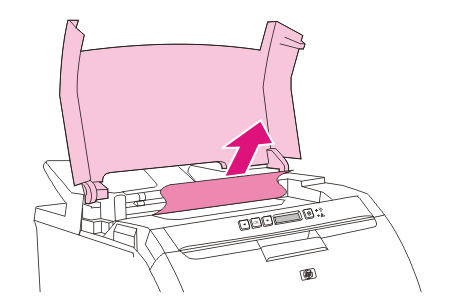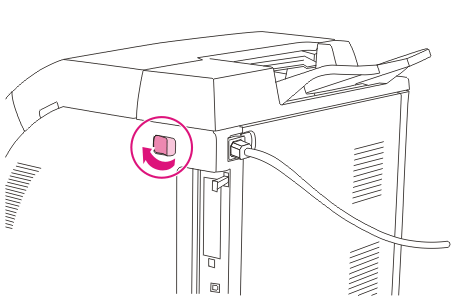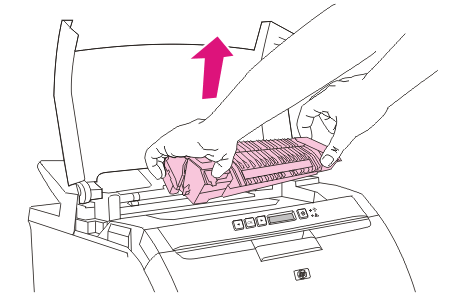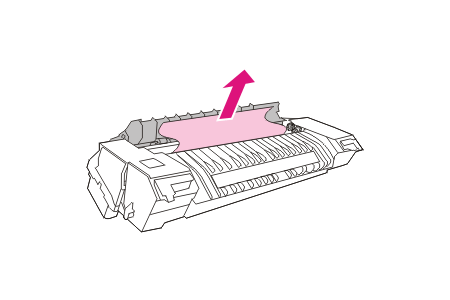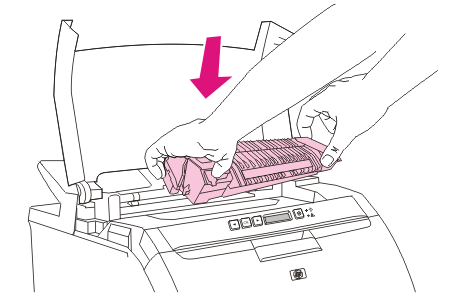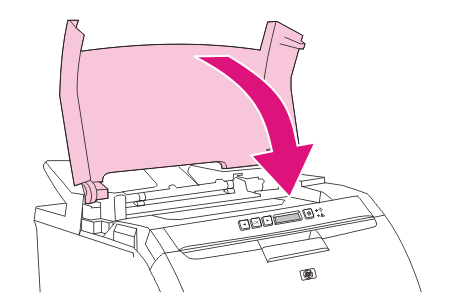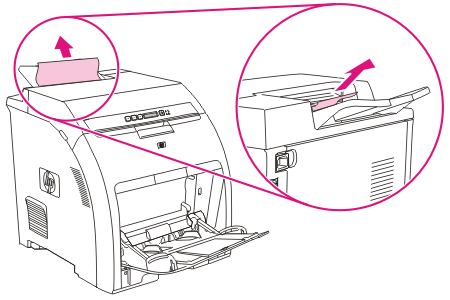การแก้ปัญหากระดาษติด
ขั้นตอนต่อไปนี้จะสอดคล้องกับข้อความกระดาษติดที่อาจปรากฏบนแผงควบคุม
กระดาษติดในถาด 1
| 1. |
นำกระดาษออกจากถาด 1
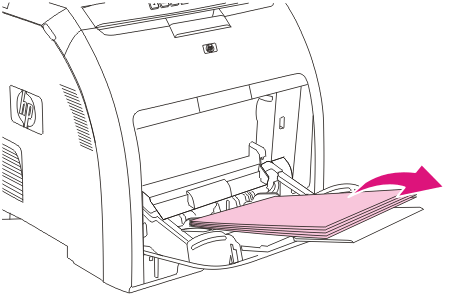 |
| 2. |
จับกระดาษซึ่งติดอยู่นั้นที่มุมทั้งสองมุมแล้วดึงขึ้น
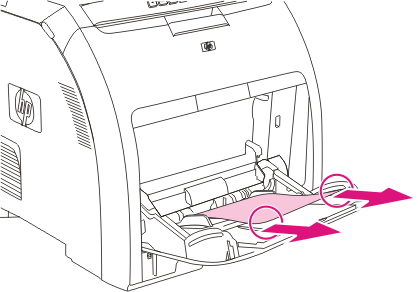 |
| 3. |
ใส่กระดาษลงในถาด 1
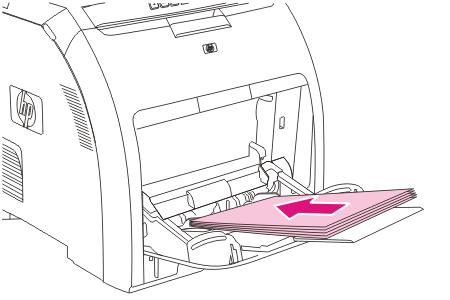 |
| 4. |
ตรวจสอบให้แน่ใจว่าที่กั้นกระดาษอยู่ชิดกระดาษโดยไม่ทำให้กระดาษงอ
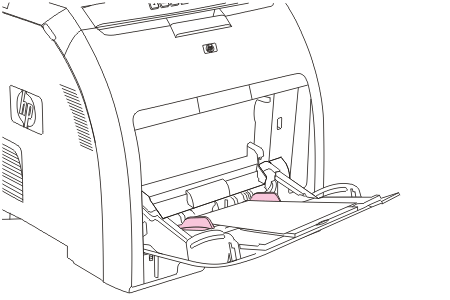 |
| 5. |
กด ตกลง เพื่อพิมพ์งานต่อ |
กระดาษติดในถาด 2 หรือถาดเสริม 3
| 1. |
หากมีถาดเสริม 3 ติดตั้งอยู่ ให้ดึงถาดออก และวางไว้บนพื้นผิวที่เรียบ หากมองเห็นกระดาษที่ติด ให้ดึงออก
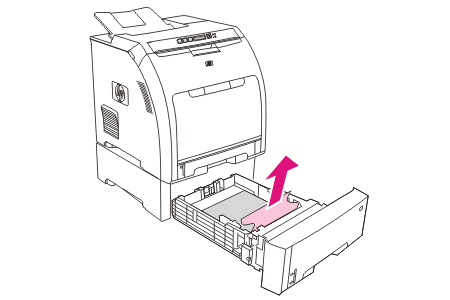 |
| 2. |
หากมองไม่เห็นกระดาษที่ติด ให้ตรวจดูภายในเครื่องพิมพ์ที่ส่วนบนของช่องถาด นำกระดาษที่ติดออก |
| 3. |
ดึงถาด 2 ออกมาแล้ววางบนพื้นที่แบนราบ
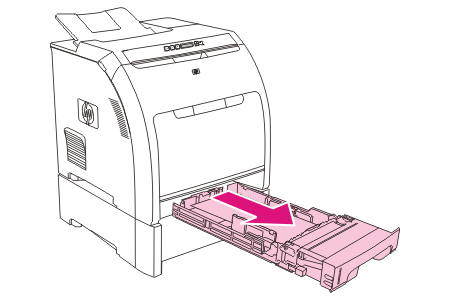 |
| 4. |
หากมองเห็นกระดาษที่ติด ให้ดึงออก
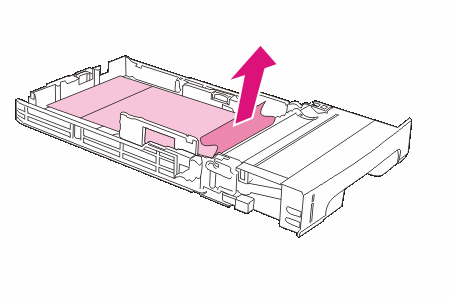 |
| 5. |
หากมองไม่เห็นกระดาษที่ติด ให้ตรวจดูภายในเครื่องพิมพ์ที่ส่วนบนของช่องถาด นำกระดาษที่ติดออก
 |
| 6. |
ใส่ถาด 2 และถาดเสริม 3 กลับเข้าที่
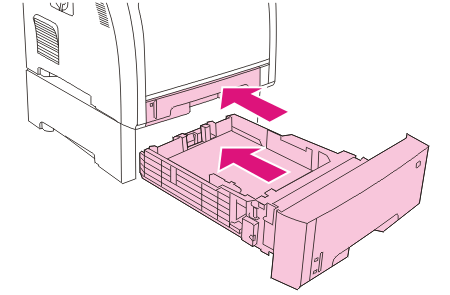 |
| 7. |
กด ตกลง เพื่อพิมพ์งานต่อ |
กระดาษติดในทางเดินกระดาษ
สำหรับข้อความที่แผงควบคุมนี้ โปรดดูบริเวณที่มีกระดาษติด 2 จุด จุดแรก ตรวจสอบที่ฝาด้านหน้าเพื่อหากระดาษติด จุดถัดไป เริ่มต้นตามขั้นตอนที่ 6 ตรวจสอบบริเวณฝาด้านบน
| 1. |
เปิดฝาด้านหน้า
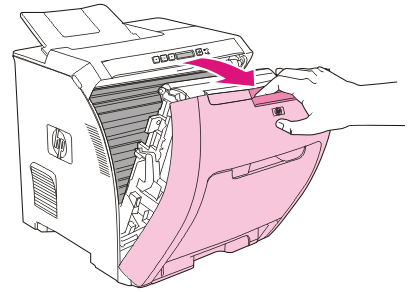
 |
ข้อควรระวัง |
อย่าวางสิ่งของใดๆ ลงบนอุปกรณ์ส่ง อย่าสัมผัสส่วนบนของอุปกรณ์ส่ง หรือหน้าสัมผัสที่ทางด้านซ้ายของอุปกรณ์ส่ง
|
 |
หมายเหตุ |
หากกระดาษฉีกขาด ตรวจดูว่านำเศษกระดาษทั้งหมดออกแล้ว ก่อนพิมพ์งานต่อ
|
|
| 2. |
นำกระดาษที่มองเห็นได้ออกให้หมด
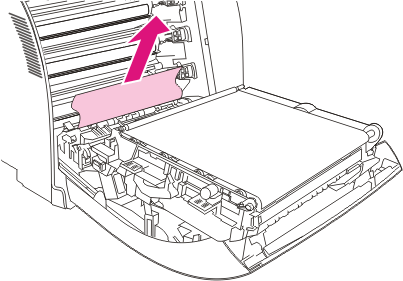 |
| 3. |
ไปที่แท็บ Registration-plate สีเขียวที่อยู่ด้านล่างของตลับหมึก
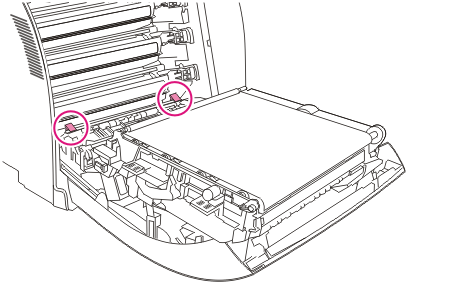 |
| 4. |
กดแท็บ และยก Registration plate ขึ้น นำกระดาษที่ติดออก และใส่ Registration plate กลับเข้าที่เดิม
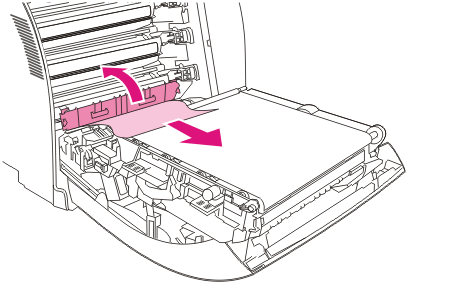
 |
หมายเหตุ |
หากกระดาษฉีกขาด ตรวจดูว่านำเศษกระดาษทั้งหมดออกแล้ว ก่อนพิมพ์งานต่อ
|
|
| 5. |
ปิดฝาด้านหน้า
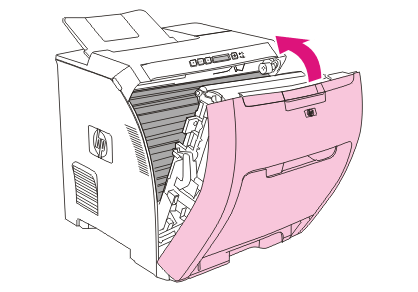 |
| 6. |
เปิดฝาด้านบน
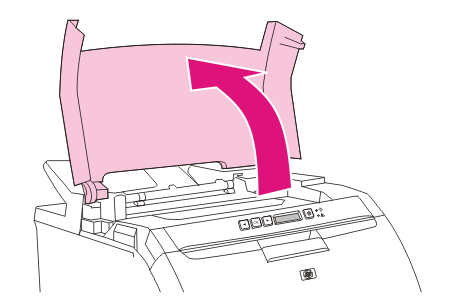 |
| 7. |
หากมองเห็นกระดาษติด ให้ดึงออกและปิดฝาด้านบน
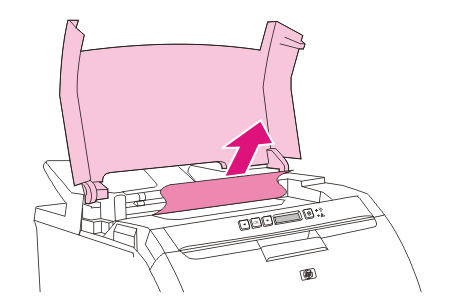 |
| 8. |
หากมองไม่เห็นกระดาษติด ให้ใช้สวิตช์เปิด/ปิดเครื่องเพื่อปิดเครื่องพิมพ์
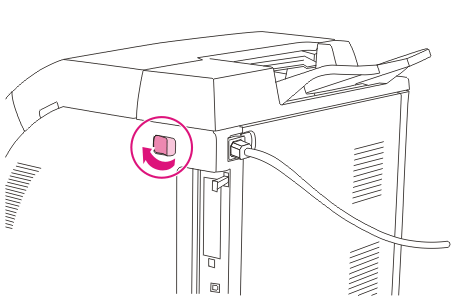
 |
คำเตือน! |
ฟิวเซอร์จะมีความร้อน ให้รอประมาณ 10 นาทีก่อนดำเนินการต่อ
|
|
| 9. |
วางนิ้วหัวแม่มือของคุณตรงสลักของฟิวเซอร์ บีบสลัก และยกฟิวเซอร์ขึ้น
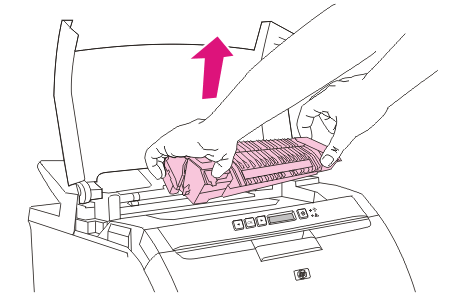 |
| 10. |
ที่ฟิวเซอร์ ให้ยกฝาชัตเตอร์
 |
ข้อควรระวัง |
อย่าเปิดฝาชัตเตอร์ขณะที่ฟิวเซอร์อยู่ในเครื่องพิมพ์
|
 |
| 11. |
นำกระดาษที่ติดออก
 |
หมายเหตุ |
หากกระดาษฉีกขาด ตรวจดูว่านำเศษกระดาษทั้งหมดออกแล้ว ก่อนพิมพ์งานต่อ
|
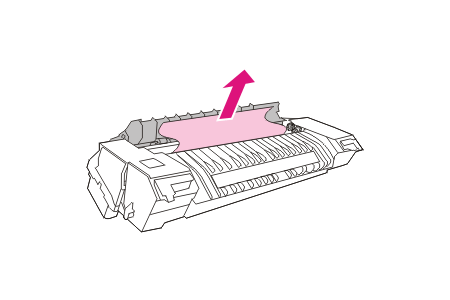 |
| 12. |
จับฟิวเซอร์ไว้โดยใช้นิ้วหัวแม่มือจับสลักไว้ และดันทั้งสองข้างของฟิวเซอร์เข้าไปในเครื่องพิมพ์ กดฟิวเซอร์ลงจนกระทั่งคลิกเข้าที่
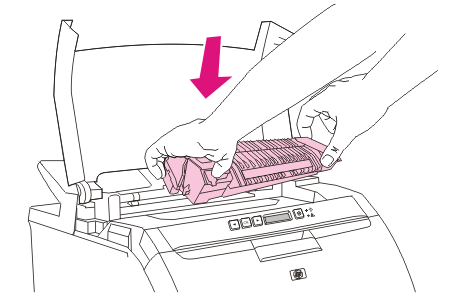 |
| 13. |
ปิดฝาด้านบนและเปิดเครื่องพิมพ์
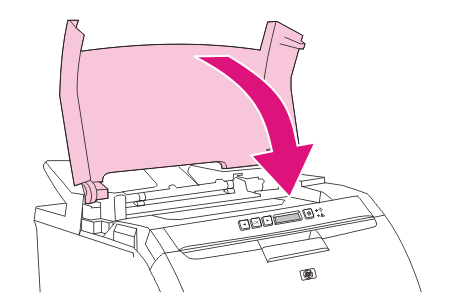 |
กระดาษติดในถาดกระดาษออก
สำหรับข้อความนี้ในแผงควบคุม โปรดดูบริเวณที่มีกระดาษติด 2 จุด จุดแรก ตรวจสอบที่ถาดกระดาษออกเพื่อหากระดาษติด จุดถัดไป เริ่มต้นตามขั้นตอนที่ 3 ตรวจสอบบริเวณฝาด้านบน
| 1. |
มองหากระดาษที่ติดอยู่ในบริเวณถาดกระดาษออก |
| 2. |
นำกระดาษที่มองเห็นได้ออกให้หมด
 |
หมายเหตุ |
หากกระดาษฉีกขาด ตรวจดูว่านำเศษกระดาษทั้งหมดออกแล้ว ก่อนพิมพ์งานต่อ
|
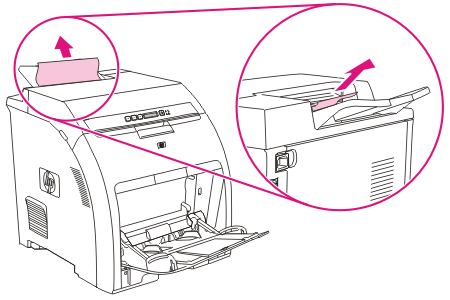 |
| 3. |
เปิดฝาด้านบน
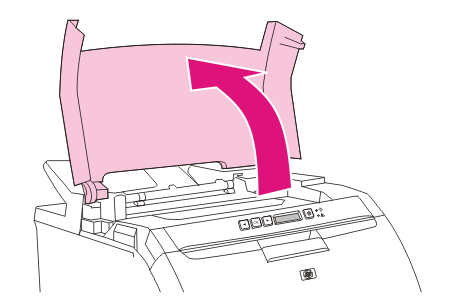 |
| 4. |
หากมองเห็นกระดาษติด ให้ดึงออกและปิดฝาด้านบน
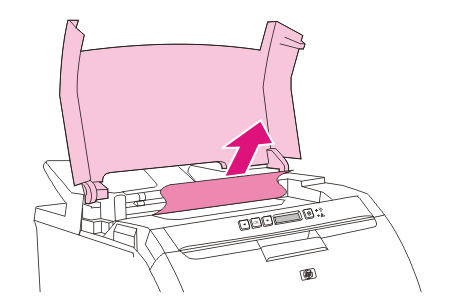 |
| 5. |
หากมองไม่เห็นกระดาษติด ให้ใช้สวิตช์เปิด/ปิดเครื่องเพื่อปิดเครื่องพิมพ์
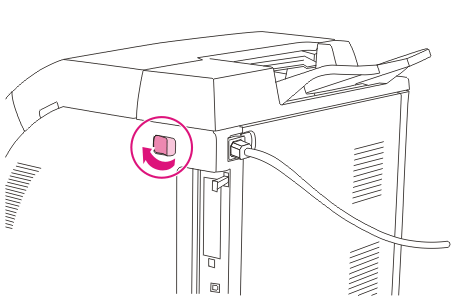
 |
คำเตือน! |
ฟิวเซอร์จะมีความร้อน ให้รอประมาณ 10 นาทีก่อนดำเนินการต่อ
|
|
| 6. |
วางนิ้วหัวแม่มือของคุณตรงสลักของฟิวเซอร์ บีบสลัก และยกฟิวเซอร์ขึ้น
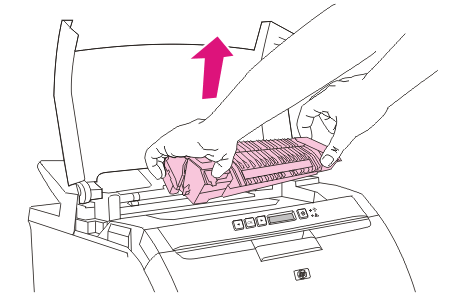 |
| 7. |
ที่ฟิวเซอร์ ให้ยกฝาชัตเตอร์
 |
ข้อควรระวัง |
อย่าเปิดฝาชัตเตอร์ขณะที่ฟิวเซอร์อยู่ในเครื่องพิมพ์
|
 |
| 8. |
นำกระดาษที่ติดออก
 |
หมายเหตุ |
หากกระดาษฉีกขาด ตรวจดูว่านำเศษกระดาษทั้งหมดออกแล้ว ก่อนพิมพ์งานต่อ
|
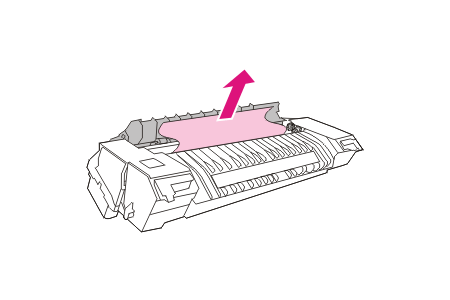 |
| 9. |
จับฟิวเซอร์ไว้โดยใช้นิ้วหัวแม่มือจับสลักไว้ และดันทั้งสองข้างของฟิวเซอร์เข้าไปในเครื่องพิมพ์ กดฟิวเซอร์ลงจนกระทั่งคลิกเข้าที่
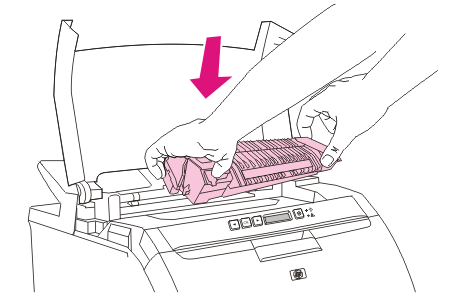 |
| 10. |
ปิดฝาด้านบนและเปิดเครื่องพิมพ์
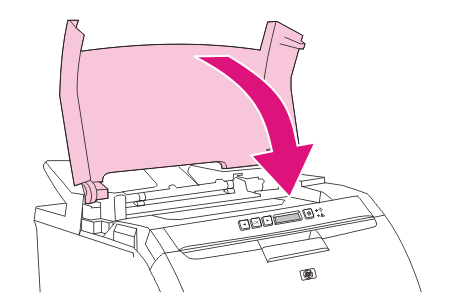 |
HP color laserjet 2700 การแก้ปัญหากระดาษติด